هل تستمر في مواجهة خطأ "لم يتم العثور على المحادثة" فورًا بعد إدخال المطالبة في ChatGPT؟ وقد يؤثر ذلك على محادثة واحدة فقط أو جميعها، ويمكن أن يحدث مع أي نموذج لغة — سواء كان GPT 3.5 أو GPT 4.
سيرشدك هذا البرنامج التعليمي لاستكشاف الأخطاء وإصلاحها عبر تقنيات متعددة لإصلاح الخطأ "لم يتم العثور على المحادثة" في تطبيقات الويب والهاتف المحمول الخاصة بـ ChatGPT.
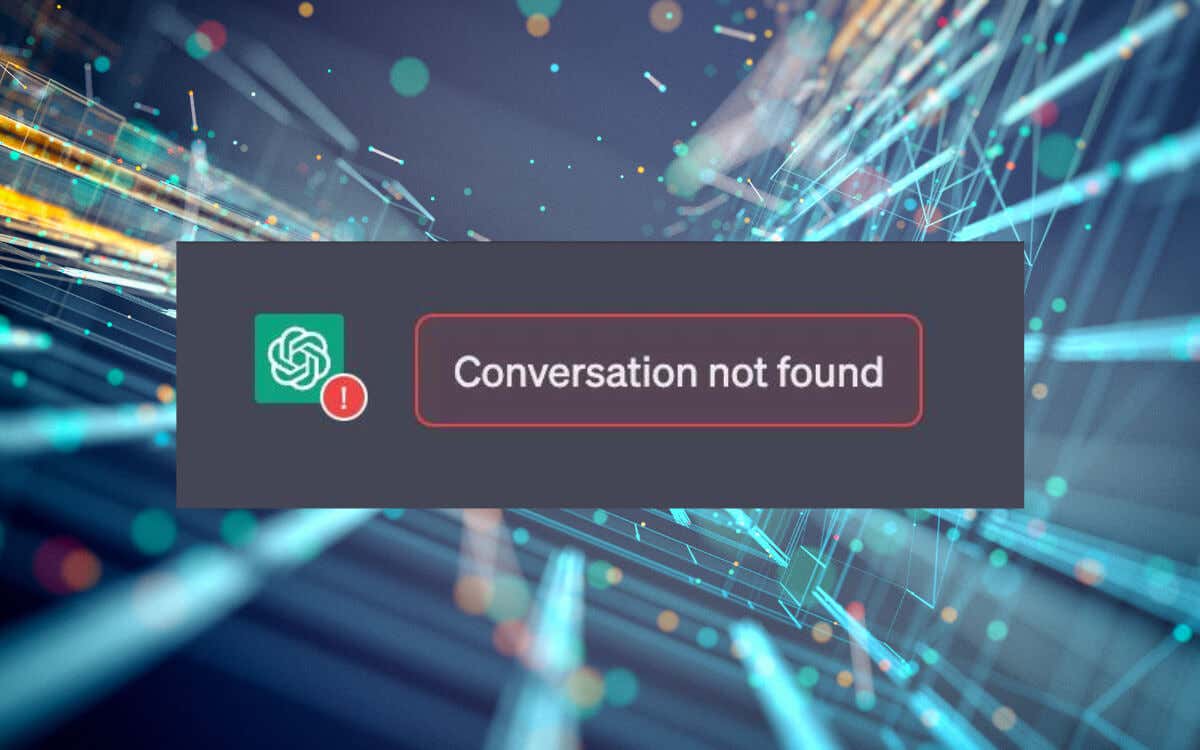
1. قم بتحديث ChatGPT
يعد تحديث ChatGPT في كثير من الأحيان أسرع طريقة للتخلص من الأخطاء الفنية العشوائية التي تمنع روبوت الدردشة المدعم بالذكاء الاصطناعي من العمل بشكل صحيح. حدد رمز إعادة التحميلبجوار شريط العناوين وأعد فتح المحادثة إذا كنت تستخدم متصفح الويب.
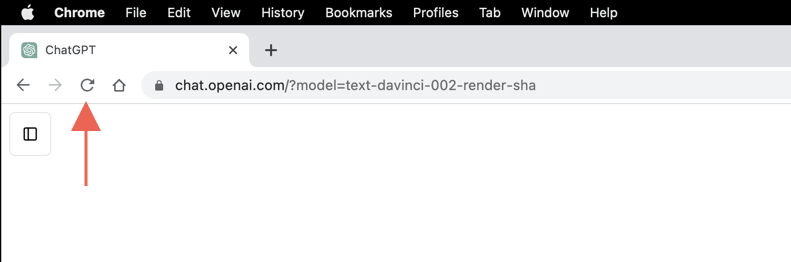
إذا كنت استخدم تطبيق ChatGPT على جهاز iPhone أو ذكري المظهر ، فيجب عليك فرض إنهاء التطبيق لتحديث الجلسة الحالية. اسحب لأعلى من أسفل الشاشة، واسحب بعيدًا عن بطاقة ChatGPT، ثم أعد تشغيل ChatGPT من الشاشة الرئيسية.
2. تحقق من الإنترنت لديك
يتطلب ChatGPT اتصالاً مستقرًا بالإنترنت بخوادم الويب الخاصة به ليعمل. قبل أن تغوص في حلول أكثر تعقيدًا، قم بإجراء فحص سريع على شبكة Wi-Fi أو الشبكة الخلوية لديك. قم بإجراء اختبار السرعة ، قم بتحميل مواقع ويب أخرى، وقم بتشغيل مقطع فيديو - فأنت تعرف التدريبات.
إذا بدا أن الإنترنت لديك بطيء، فحاول إعادة تشغيل جهاز التوجيه أو إعادة ضبطه. على الأجهزة المحمولة، يمكنك أيضًا تمكين وتعطيل وضع الطائرة. إذا استمرت المشكلة، فاتصل بمزود خدمة الإنترنت أو تعرف على كيفية استكشاف أخطاء شبكة Wi-Fi البطيئة وإصلاحها أو اتصال البيانات الخلوية.
3. تحقق من حالة خادم ChatGPT
كثيرًا ما تكون خوادم OpenAI غير متصلة بالإنترنت بسبب ارتفاع حركة المرور وتمنع ChatGPT من معالجة التفاعلات السابقة داخل المحادثة.
تفضل بزيارة صفحة حالة OpenAI وتأكد من تشغيل جميع أنظمة ChatGPT. يمكنك أيضًا التحقق من وجود تقارير عن انقطاع الخدمة من مستخدمي ChatGPT الآخرين على مواقع التواصل الاجتماعي مثل رديت.
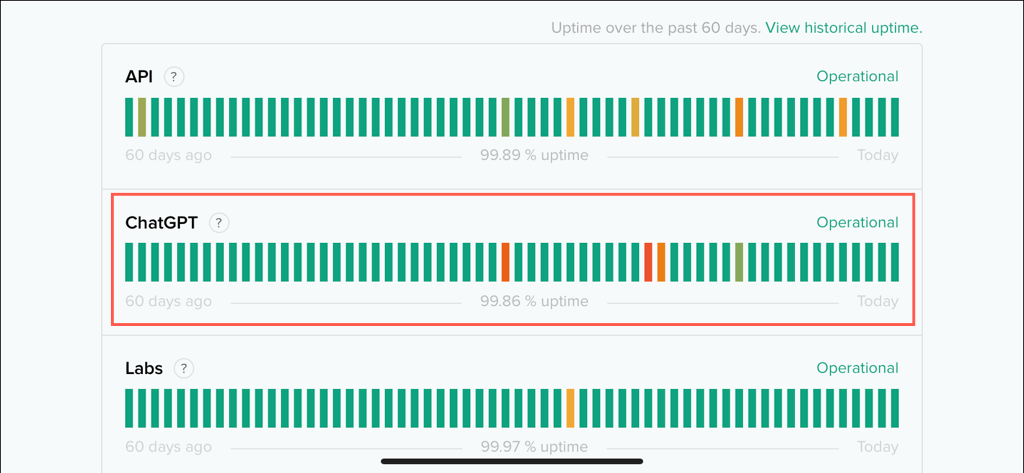
4. تعطيل شبكات VPN
تُعدشبكات خاصة افتراضية ، أو شبكات VPN، وسيلة رائعة لزيادة الخصوصية والتغلب على القيود الجغرافية. ومع ذلك، فإن الشبكات الافتراضية الخاصة أيضًا تخلق عدم تطابق إقليمي بين الأدوات عبر الإنترنت - مثل ChatGGPT - وخوادم الويب الخاصة بها. إذا كنت تستخدم VPN، فحاول إيقاف تشغيله لمعرفة ما إذا كان ذلك سيحل المشكلة.
5. قم بتحديث تطبيق ChatGPT
تصدر OpenAI بشكل متكرر تحديثات لإصلاح الأخطاء وتحسين الأداء في تطبيق ChatGPT للأجهزة المحمولة. إذا لم يكن لديك تحديثات التطبيقات التلقائية على جهاز iPhone الخاص بك أو ذكري المظهر :.
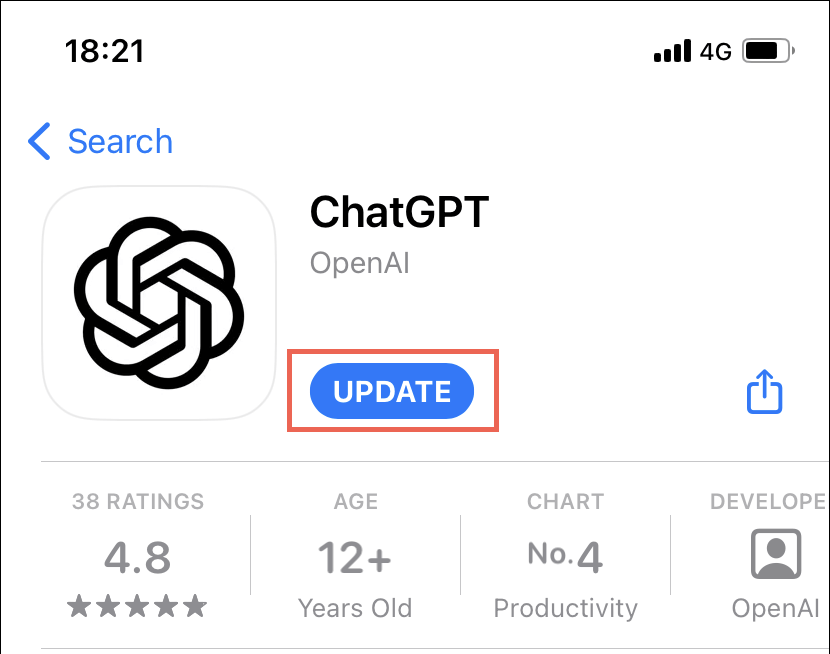
6. تحقق من الإرشادات والمعلمات
عند استخدام ChatGPT، يجب أن تتوافق مطالباتك مع إرشادات ومعلمات OpenAI. على سبيل المثال، يمكن أن تؤدي الاستعلامات التي تتجاوز حد الرمز المميز إلى زيادة التحميل على LLM (نموذج تعلم اللغة)، مما يؤدي إلى حدوث أخطاء مثل "لم يتم العثور على المحادثة". لمزيد من المعلومات، تحقق من وثائق الدعم الهندسي الفوري الخاصة بـ OpenAI.
7. تسجيل الخروج والعودة
يمكن أن يساعد تسجيل الخروج ثم الدخول مرة أخرى إلى حساب ChatGPT الخاص بك في حل الخطأ "لم يتم العثور على المحادثة" عن طريق تحديث أذونات الوصول الخاصة بك.
لتسجيل الخروج، حدد صورة ملفك الشخصي في الجزء السفلي الأيسر من النافذة واختر تسجيل الخروج. بالنسبة لتطبيق الهاتف المحمول، افتح قائمة المحادثات (اضغط على الخطين في أعلى اليسار) للكشف عن خيار تسجيل الخروج.
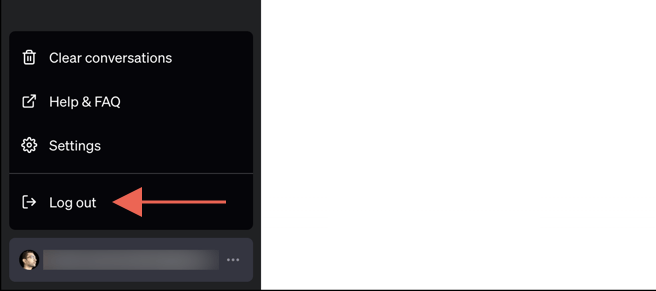
بعد ذلك، حدد تسجيل الدخولوقم بتسجيل الدخول مرة أخرى باستخدام بيانات اعتماد ChatGPT الخاصة بك.
8. مسح ملفات تعريف الارتباط وذاكرة التخزين المؤقت للمتصفح
يقوم تطبيق الويب ChatGPT بتخزين البيانات من خوادم OpenAI لتحسين الأداء. ومع ذلك، إذا كانت هناك مشكلة في هذه البيانات المخزنة، فقد يتسبب ذلك في حدوث أخطاء مثل "لم يتم العثور على المحادثة". للتخلص من هذا الاحتمال، يجب عليك مسح ذاكرة التخزين المؤقت للمتصفح الخاص بك.
تتبع معظم المتصفحات مثل Google Chrome وMozilla Firefox وMicrosoft Edge عملية مماثلة لحذف ملفات تعريف الارتباط وذاكرة التخزين المؤقت. خذ Chrome كمثال:
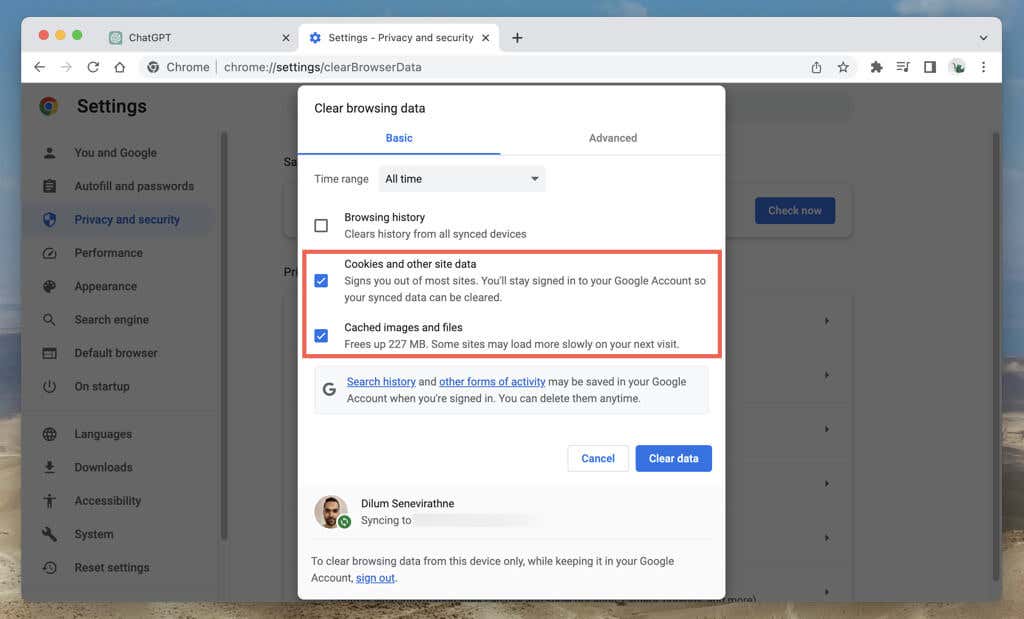
إذا كنت بحاجة إلى مساعدة إضافية، فراجع دليلنا الكامل لـ مسح ذاكرة التخزين المؤقت على أي متصفح سطح المكتب.
9. امسح ذاكرة التخزين المؤقت في تطبيق الهاتف المحمول
يقوم تطبيق ChatGPT للجوال على Android وiPhone بتخزين البيانات في ذاكرة التخزين المؤقت الداخلية للجهاز، على غرار نظيره على الويب. لمسح ذاكرة التخزين المؤقت لـ ChatGPT على نظام Android:.
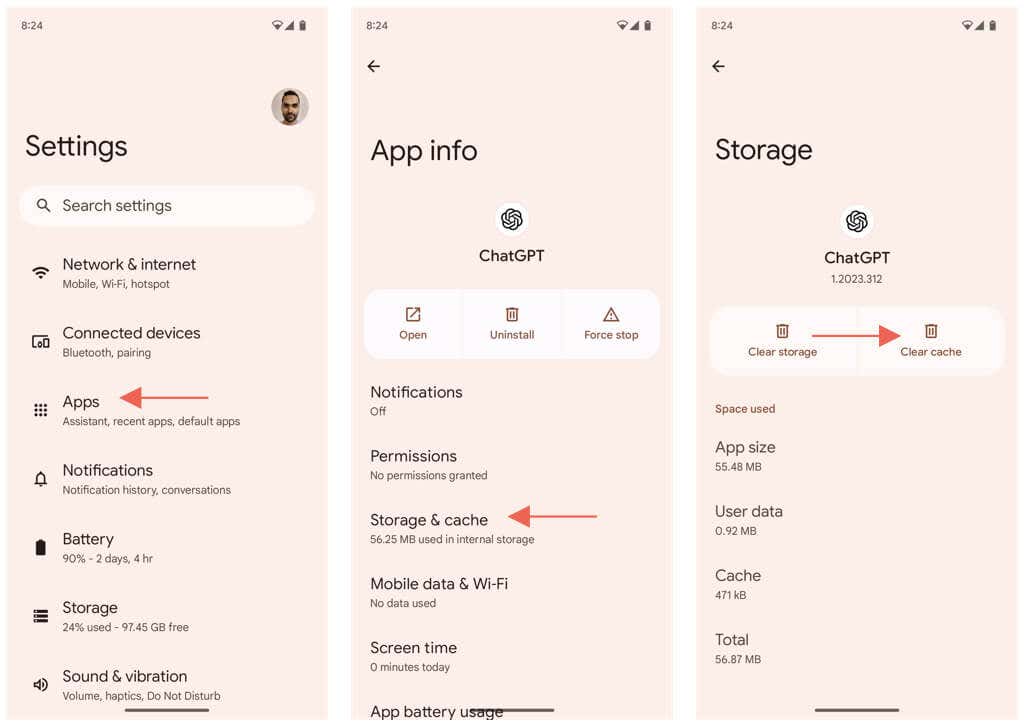
لا يقدم إصدار ChatGPT على iPhone طريقة مباشرة لمسح ذاكرة التخزين المؤقت للتطبيق. وبدلاً من ذلك، فإن خيارك الوحيد هو إلغاء تحميل التطبيق وإعادة تثبيته. للقيام بذلك:
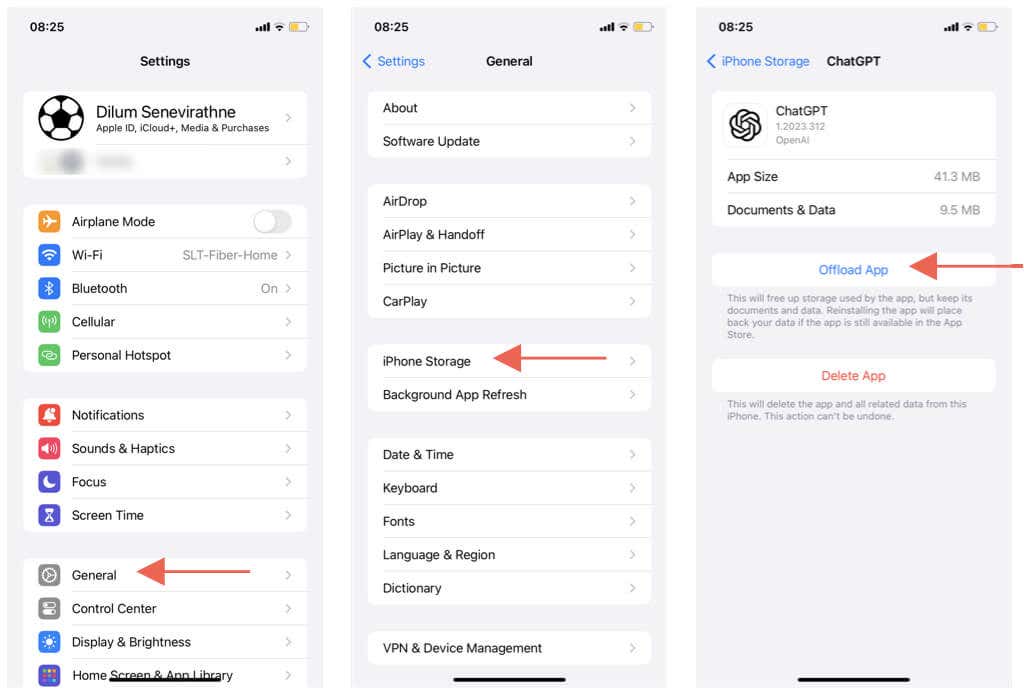
ملاحظة: إذا كان لديك اشتراك في ChatGPT Plus، فافتح قائمة محادثات التطبيق، وانقر على صورة ملفك الشخصي، ثم حدد استعادة المشتريات.
10. امسح ذاكرة التخزين المؤقت لنظام أسماء النطاقات
يمكن أن تؤدي ذاكرة التخزين المؤقت لـ DNS (خادم اسم المجال) الفاسدة أو القديمة إلى مشكلات اتصال عشوائية مع مواقع الويب والخوادم المختلفة، خاصة على أجهزة سطح المكتب. لمسح ذاكرة التخزين المؤقت لنظام أسماء النطاقات:
Windows
ipconfig /flushdns
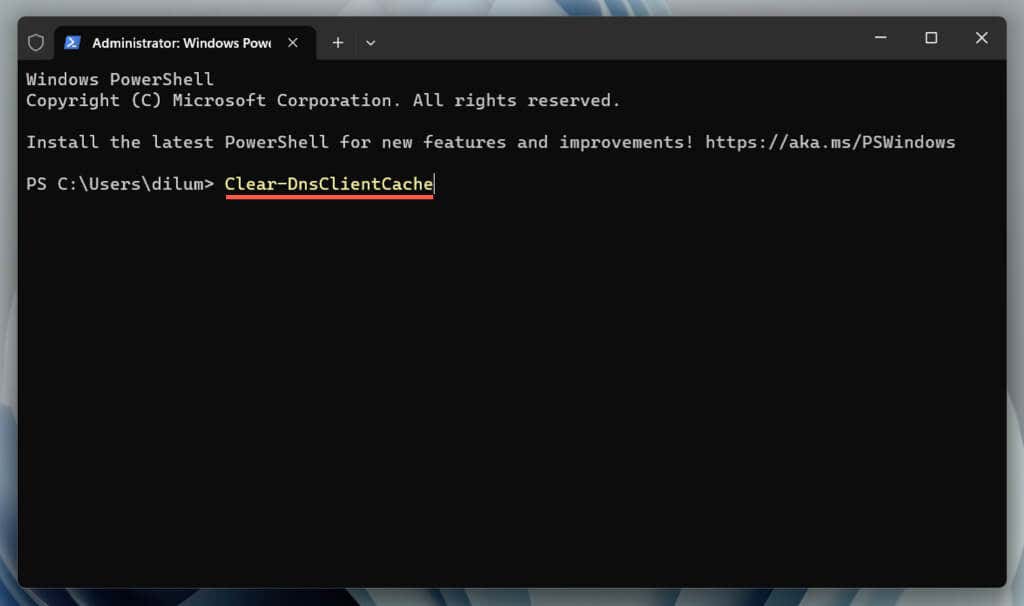
Mac
sudo dscacheutil -flushcache;sudo killall -HUP mDNSResponder
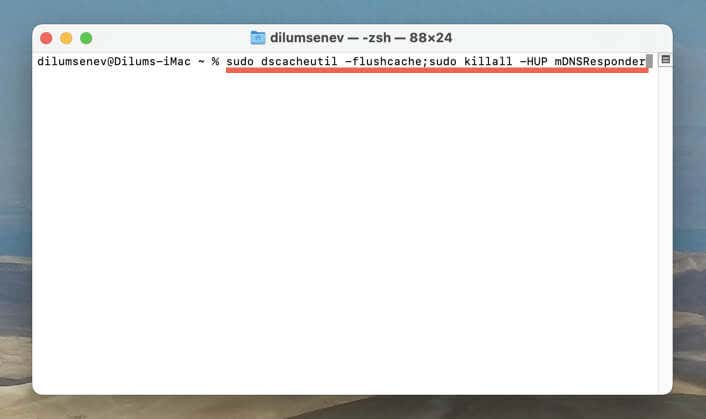
معرفة المزيد عن مسح ذاكرة التخزين المؤقت لنظام أسماء النطاقات (DNS) على أجهزة سطح المكتب والأجهزة المحمولة.
11. تعطيل ملحقات المتصفح
يمكن أن تتداخل ملحقات المتصفح - خاصة المحتوى وأدوات حظر الإعلانات - مع ChatGPT. للتأكيد:
إذا نجح ذلك، فأعد تمكين الامتدادات بشكل فردي لتحديد الوظيفة الإضافية للمتصفح التي بها مشكلات..
12. افتح محادثة ChatGPT جديدة
قد لا تعمل المحادثات القديمة في ChatGPT بشكل صحيح بسبب التغييرات الأخيرة في نماذج تعلم اللغة. إذا تكررت المشكلة، بغض النظر عما تفعله، فإن الحل الأفضل هو بدء محادثة جديدة من الصفر.
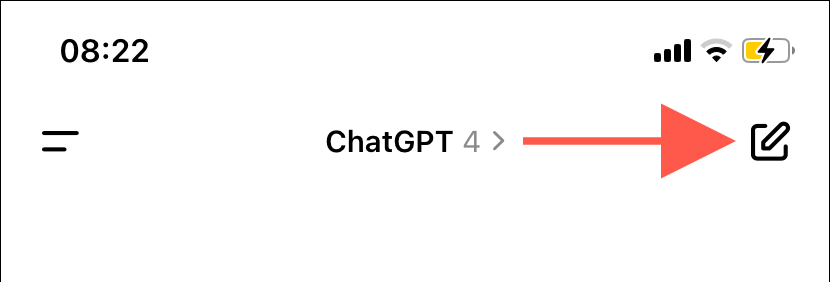
13. اتصل بدعم OpenAI
إذا فشلت كل الخطوات الأخرى وظهور الخطأ "لم يتم العثور على المحادثة" بشكل متقطع مع كل من المحادثات القديمة والجديدة، فقد حان الوقت للحصول على الدعم من OpenAI.
انتقل إلى مركز مساعدة OpenAI ، وحدد الدردشة>الرسائلفي الزاوية السفلية اليمنى، ثم اختر ChatGPT>أخرى>أبلغ عن خلل أو خطأكردود. اشرح مشكلتك، وأرفق لقطة شاشة للخطأ "لم يتم العثور على المحادثة"، وانتظر حتى تتلقى ردًا من OpenAI.
تم العثور على المحادثة
يحدث خطأ "لم يتم العثور على المحادثة" في ChatGPT لعدة أسباب. ابدأ بحلول واضحة مثل تحديث أداة الذكاء الاصطناعي أو التحقق من اتصالك بالإنترنت، ثم انتقل إلى الإصلاحات المتقدمة مثل مسح ذاكرة التخزين المؤقت لنظام أسماء النطاقات (DNS) أو تحديد الوظائف الإضافية المتعارضة في المتصفح. إذا استمرت المشكلة، فاتصل بفريق دعم ChatGPT للحصول على المساعدة..